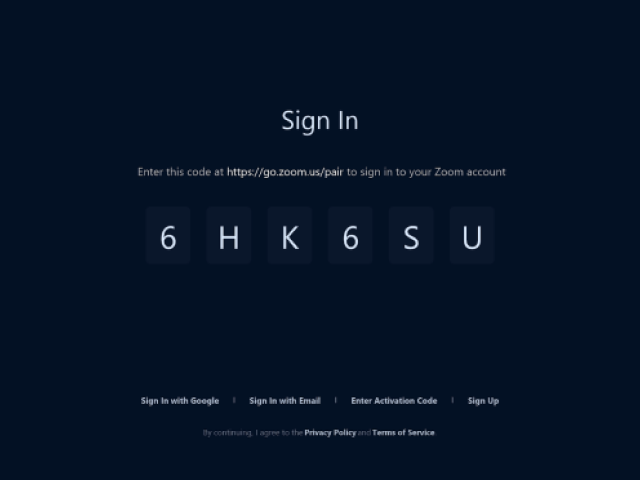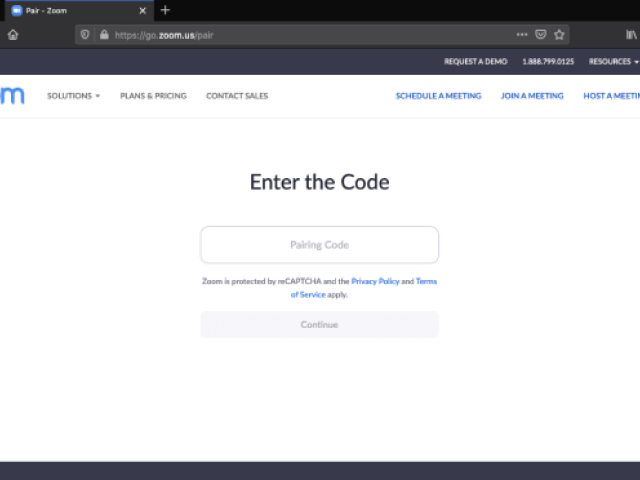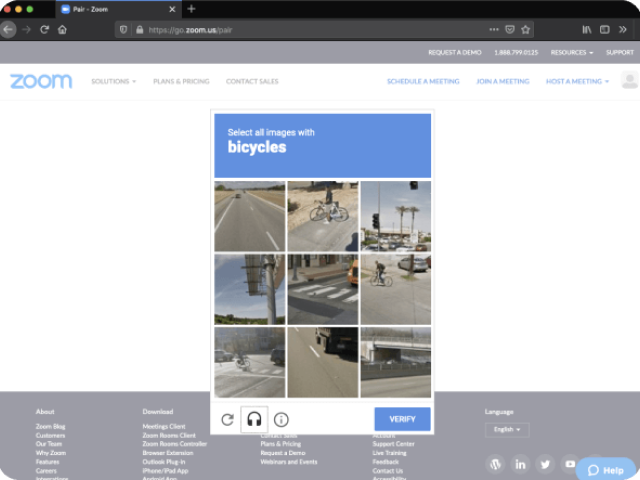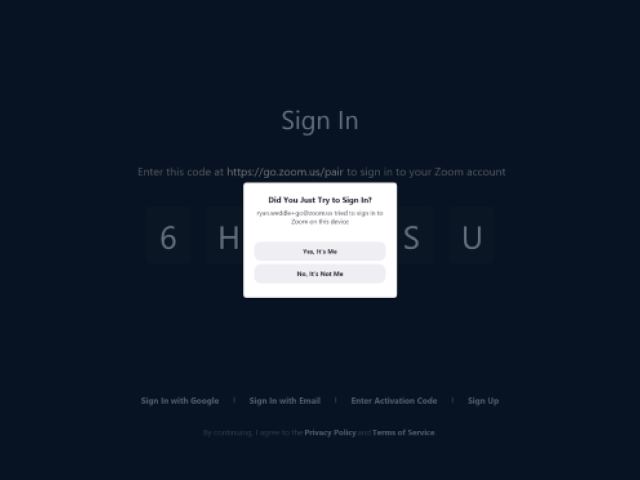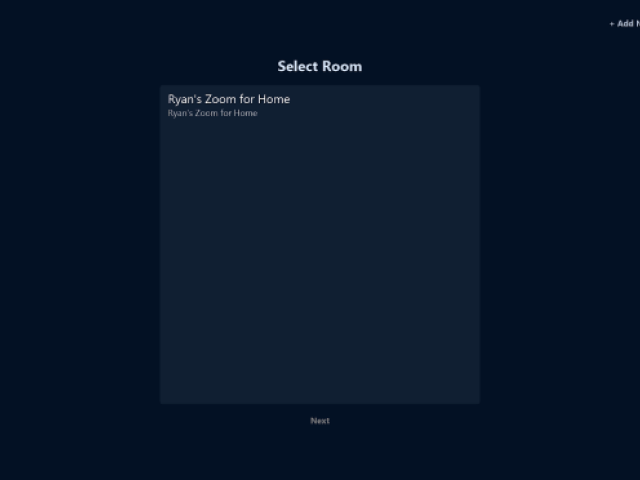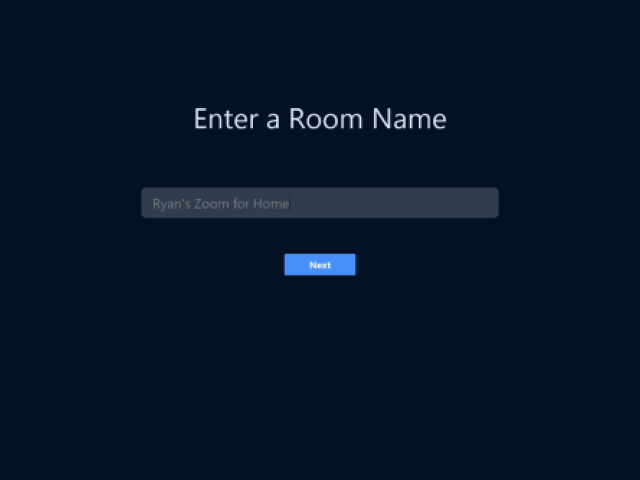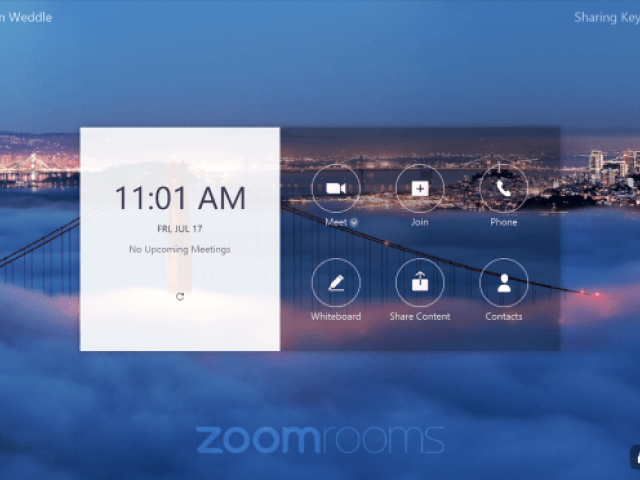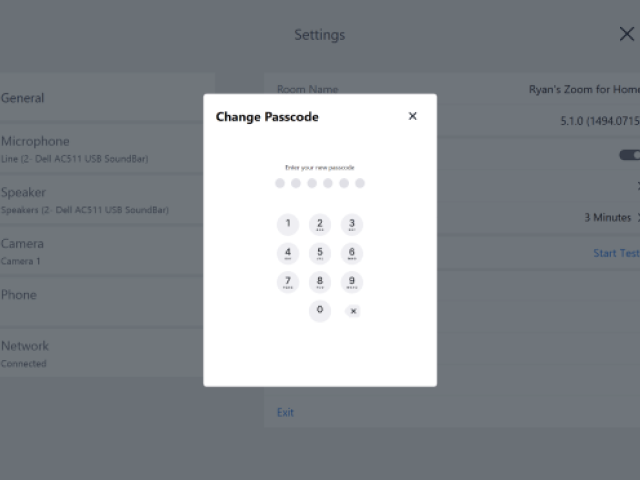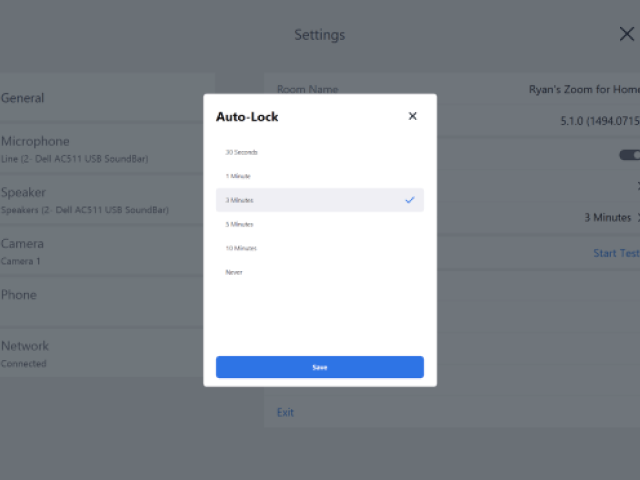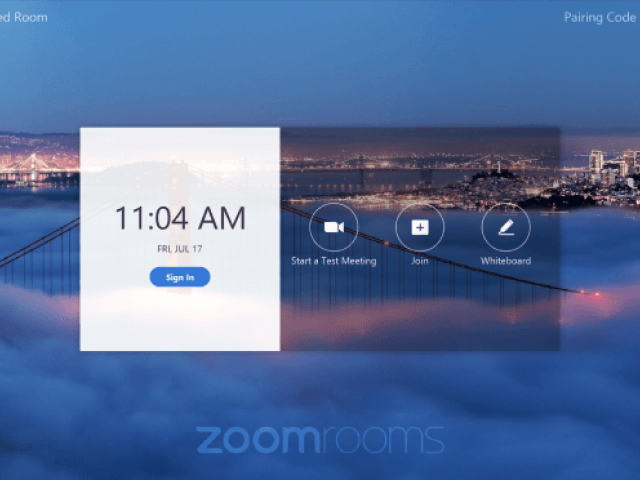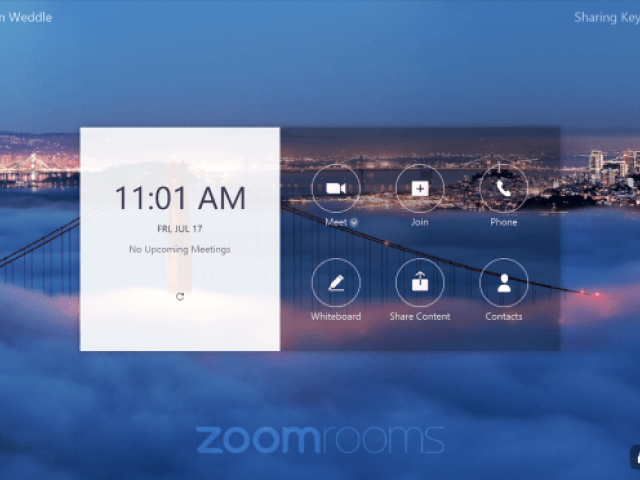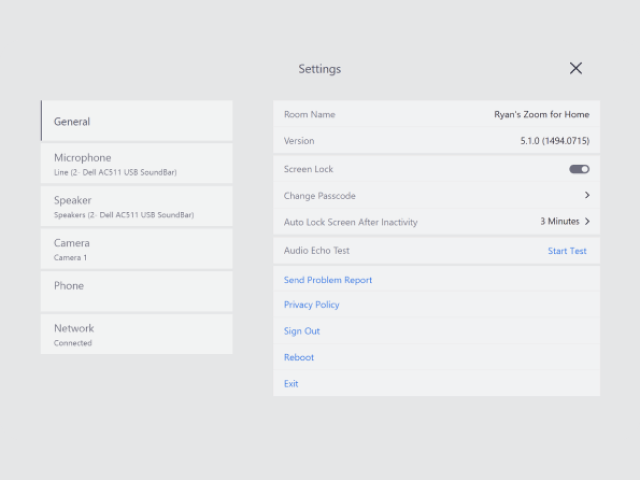エンドユーザー管理型の Zoom for Home デバイス入門

Zoom for Home は、オーディオ ミーティング、ビデオ カンファレンス、ワイヤレス画面共有を提供する統合体験です。Zoom ユーザーは専用の Zoom for Home デバイスからミーティングに参加できます。
ユーザーが自分専用の Zoom for Home デバイスをセットアップできます。またはアカウント管理者部門が一元的にプロビジョニングし、Zoom for Home デバイスを管理することもできます。
Zoom for Home は、認定 Zoom for Home デバイス、または Zoom for Home 互換デバイスをお持ちの Zoom ユーザー全員が利用できます。 Zoom for Home の利用に専用ライセンスは必要ありません。 ベーシック(無料)、プロ、ビジネス、エンタープライズのユーザーは誰でも Zoom for Home を利用できます。
Zoom for Home は個々のユーザーが自らセットアップする形も、会社から Zoom for Home の支給と管理を受ける形も取ることができます。
Zoom Rooms をセットアップする前に、次の準備を済ませておきましょう。
Zoom for Home は、認定 Zoom for Home デバイス、または Zoom for Home 互換デバイスをお持ちの Zoom ユーザー全員が利用できます。 Zoom for Home の利用に専用ライセンスは必要ありません。 ベーシック(無料)、プロ、ビジネス、エンタープライズのユーザーは誰でも Zoom for Home を利用できます。